Cómo migrar permisos de datos y carpetas entre QTS y QuTS hero con HBS3
Los permisos de carpetas se utilizan para autorizar a los usuarios que acceden a recursos específicos de la red (como por ejemplo, archivos de datos, aplicaciones, impresoras y escáneres). Los administradores de QNAP NAS pueden definir distintos permisos de carpetas para el acceso de usuarios individuales. El personal de TI también puede incorporar su NAS a un Active Directory para la gestión centralizada.
Este tutorial explicará cómo los administradores pueden migrar los permisos de carpetas entre QTS o QuTS hero utilizando HBS3.
Nota: QNAP NAS no admite actualmente la migración de los permisos de carpetas entre los sistemas QTS/QuTS hero cuando se establece QTS/QuTS hero como un controlador de dominios después de que se incorpore el otro QNAP NAS.
- Migración de permisos de carpetas del NAS entre dos sistemas QTS
- Migración de permisos de carpetas del NAS entre los sistemas QTS y QuTS hero
- Migración de permisos de carpetas entre los sistemas QTS y QuTS hero cuando el NAS se ha incorporado a AD o LDAP
Comprobación de la ID de usuario en SSH
Puede utilizar este método para asegurarse de que sus usuarios del NAS se han creado en la misma secuencia. De este modo se asegurará de que los permisos se migran correctamente.
- Abra una aplicación SSH.
- Introduzca "ssh admin@su ip"
- Introduzca su contraseña del NAS
- Confirme que desea continuar con la conexión.
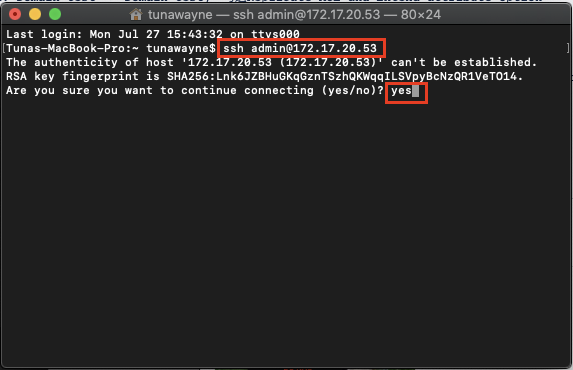
- Introduzca "id su usuario del NAS".
Se muestra su ID de usuario.

Migración de permisos de carpetas del NAS entre dos sistemas QTS

- Ambos NAS deben tener los mismos usuarios en la misma secuencia.
Vaya a Panel de control > Usuarios en ambos NAS. Confirme que ambos NAS tengan usuarios idénticos.

Consejo: Puede exportar/importar usuarios a/desde un NAS haciendo clic en Crear > Importar/Exportar usuarios (archivo .bin)

Consejo: Migración de los permisos de carpetas vinculados a las ID de usuario del NAS. Para comprobar una ID de usuario, consulte Comprobación de la ID de usuario en SSH.
- Asegúrese de que los dos NAS compartan las carpetas que se han creado y tengan asignados los mismos permisos de carpetas. (Usuarios del NAS). Vaya a Panel de control > Compartir carpetas.
- Elija la carpeta compartida para migrar.
- Haga clic en
 para editar los permisos de carpetas compartidas.
para editar los permisos de carpetas compartidas.

- Seleccione los permisos para migrar. Siga esta configuración:
Habilitar permisos avanzados para una carpeta (POSIX): Permisos de carpetas del NAS
Habilitar el soporte de Windows ACL (NT): Permisos de carpetas de Windows
(Solo el QTS necesita definirse.)
Vaya a Panel de control > Privilegios > Carpetas compartidas > Permisos avanzados.
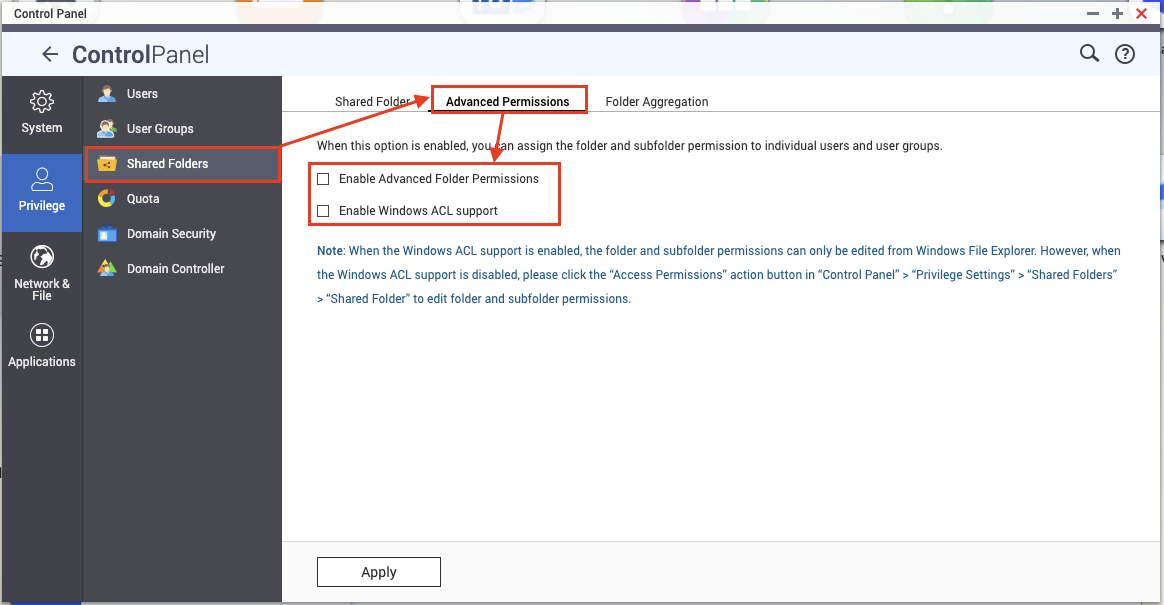
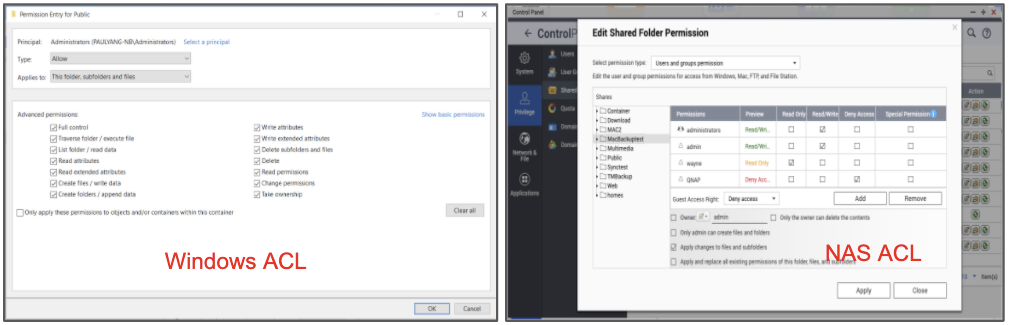
- Cree un trabajo HBS3.
- Seleccione Replicar ACL y atributos extendidos.

- Se migrarán los permisos de archivos y carpetas.

Disposición general de QTS a QTS
El origen y el destino deben seleccionar permisos
- Permisos avanzados para una carpeta (POSIX): Permisos de carpetas del NAS
- Compatibilidad de Windows ACL (NT): Permisos de carpetas de Windows
- O : Se han migrado los permisos de usuario
- X : No se han migrado los permisos de usuario
Para todos los trabajos HBS3 (trabajo RTRR, Rsync, en la nube) |
|||||||
|---|---|---|---|---|---|---|---|
Configuración de origen |
Configuración de origen |
Configuración de origen |
Configuración de origen |
||||
Destino |
Resultado |
Destino |
Resultado |
Destino |
Resultado |
Destino |
Resultado |
POSIX: activada |
POSIX: O |
POSIX: activada |
POSIX: O |
POSIX: activada |
POSIX: X |
POSIX: activada |
POSIX: X |
POSIX: activada |
POSIX:O |
POSIX: activada |
POSIX: O |
POSIX: activada |
POSIX: X |
POSIX: activada |
POSIX: X |
POSIX: desactivada |
POSIX:X |
POSIX: desactivada |
POSIX:X |
POSIX: desactivada |
POSIX: X |
POSIX: desactivada |
POSIX: X |
POSIX: desactivada |
POSIX:X |
POSIX: desactivada |
POSIX: X |
POSIX: desactivada |
POSIX:X |
POSIX: desactivada |
POSIX: X |
Por ejemplo, si la configuración del NAS de origen y de destino son ambas POSIX activada y NT activada, entonces el resultado es POSIX O y NT O.
Migración de permisos de carpetas del NAS entre los sistemas QTS y QuTS hero
QTS y QuTS hero utilizan sistemas Linux subyacentes diferentes. QTS utiliza POSIX ACL y NT ACL, mientras que QuTS hero utiliza Richacl. Así que si desea migrar los permisos de archivos y carpetas de QTS a QuTS hero y selecciona tanto POSIX ACL como NT ACL en QTS, puede producirse un conflicto. HBS3 cuenta con una regla para migrar los permisor de carpetas entre los sistemas QTS y QuTS hero.
La sincronización actualmente solo admite trabajos RTRR/Rsync y la copia de seguridad solo admite trabajos en la nube.
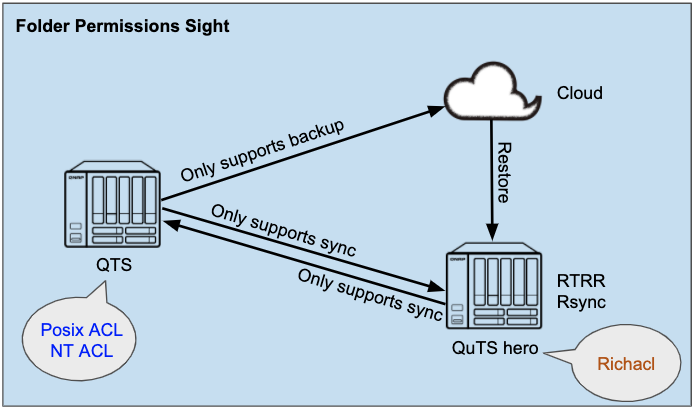
- Ambos NAS deben tener los mismos usuarios en la misma secuencia.
Vaya a Panel de control > Usuarios en ambos NAS. Confirme que ambos NAS tengan usuarios idénticos.

Consejo: Puede exportar/importar usuarios a/desde un NAS haciendo clic en Crear > Importar/Exportar usuarios (archivo .bin)

Sugerencia: Migración de los permisos de carpetas vinculados a las ID de usuario del NAS. Para comprobar una ID de usuario, consulte Comprobación de la ID de usuario en SSH. - Asegúrese de que los dos NAS compartan las carpetas que se han creado y tengan asignados los mismos permisos de carpetas. (Usuarios del NAS).
- Vaya a Panel de control > Compartir carpetas.
- Elija la carpeta compartida para migrar.
- Haga clic en
 para editar los permisos de carpetas compartidas.
para editar los permisos de carpetas compartidas.

- Seleccione los permisos para migrar. Siga esta configuración:
Habilitar permisos avanzados para una carpeta (POSIX): Permisos de carpetas del NAS
Habilitar el soporte de Windows ACL (NT): Permisos de carpetas de Windows
(Solo el QTS necesita definirse.)
Vaya a Panel de control > Privilegios > Carpetas compartidas > Permisos avanzados.
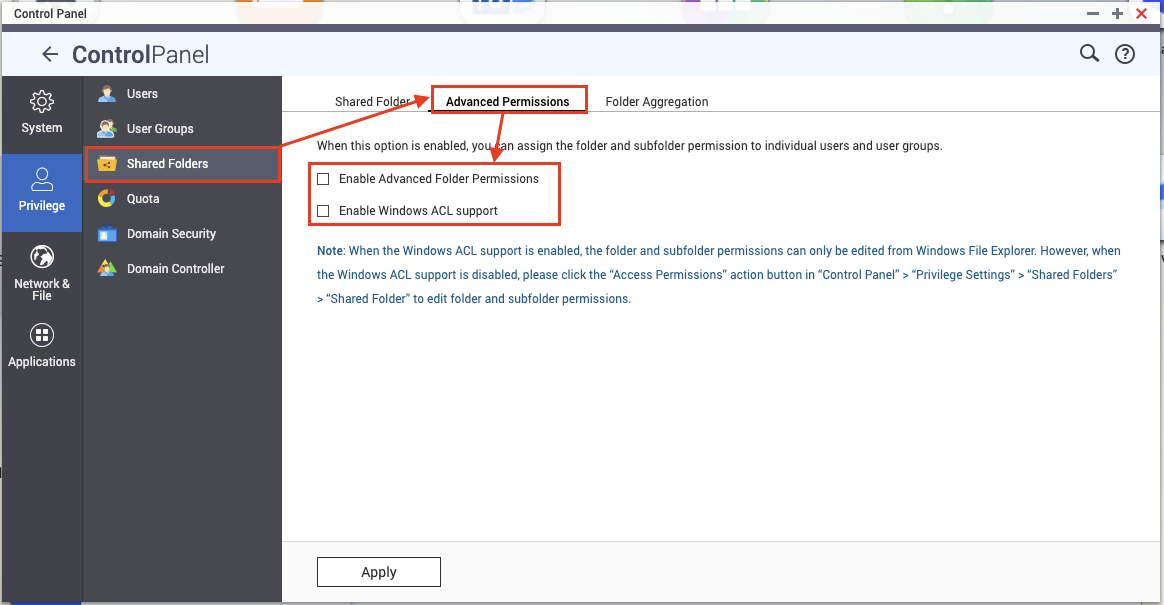
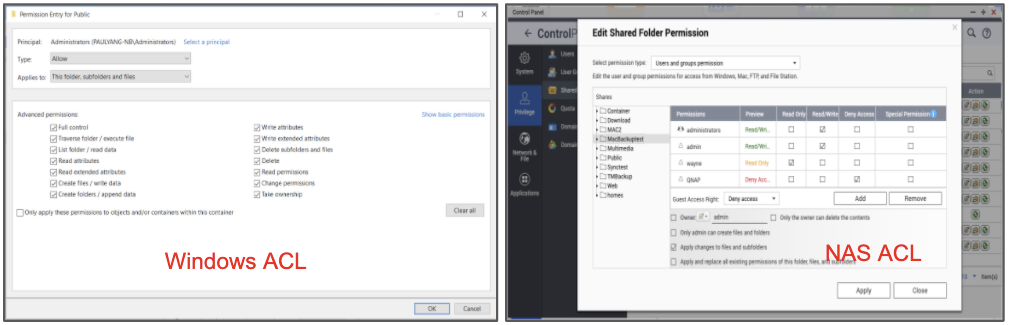
- Cree un trabajo HBS3.
- Seleccione Replicar ACL y atributos extendidos.

Se migrarán los permisos de archivos y carpetas.

Disposición general de QTS a QuTS hero
QTS necesita los permisos siguientes
- Permisos avanzados para una carpeta (POSIX): Permisos de carpetas del NAS
- Compatibilidad de Windows ACL (NT): Permisos de carpetas de Windows
- O : Se han migrado los permisos de usuario
- X : No se han migrado los permisos de usuario
Nota: La sincronización actualmente solo admite trabajos RTRR/Rsync y la copia de seguridad solo admite trabajos en la nube.
Para trabajos de sincronización (RTRR, Rsync solamente) |
|||
|---|---|---|---|
QTS → QuTS hero |
QuTS hero → QTS |
||
Configuración |
Resultado |
Configuración |
Resultado |
POSIX: activada |
POSIX: X |
POSIX: activada |
POSIX: O |
POSIX: activada |
POSIX: O |
POSIX: activada |
POSIX: O |
POSIX: desactivada |
POSIX:X |
POSIX: desactivada |
POSIX: X |
POSIX: desactivada |
POSIX:X |
POSIX: desactivada |
POSIX: X |
Por ejemplo, si su configuración del QTS tiene activados tanto POSIX ACL como NT ACL antes de sincronizar con QuTS hero, es posible que haya un conflicto, así que por norma general solo HBS3 migra NT ACL.
Para trabajos de copia de seguridad (trabajos en la nube solamente) |
|||
|---|---|---|---|
Copia de seguridad de QTS, restauración a QuTS hero |
Copia de seguridad de QuTS hero, restauración a QTS |
||
Antes de la copia de seguridad, Configuración |
(Restaurar a QuTS hero) Resultado |
Antes de restaurar, |
(Restaurar a QTS) Resultado |
POSIX: activada |
Restaurar a Richacl |
POSIX: activada |
POSIX: O |
POSIX: activada |
Restaurar a Richacl |
POSIX: activada |
POSIX: O |
POSIX: desactivada |
Restaurar a Richacl |
POSIX: desactivada |
POSIX: X |
POSIX: desactivada |
Ninguno |
POSIX: desactivada |
POSIX: X |
Por ejemplo, cuando hace un copia de seguridad de QTS en la nube y restaura desde la nube a QuTS hero. Configuración del QTS tanto con POSIX ACL como con NT ACL habilitado antes de realizar la copia de seguridad en la nube, entonces solamente se restaurará NT ACL a QuTS hero.
Nota: La nube puede realizar copia de seguridad de POSIX ACL y de NT ACL. Si su destino es QTS, entonces restaure tanto POSIX ACL como NT ACL. Los permisos avanzados deben estar habilitados en el sistema QTS de destino.
Nota: La nube no admite la migración de trabajos de sincronización ACL.
Migración de permisos de carpetas entre los sistemas QTS y QuTS hero cuando el NAS se ha incorporado a AD o LDAP
- Ambos NAS deben estar incorporados en su Windows AD o LDAP.
Vaya a Panel de control > Privilegios > Seguridad de dominios.
Seleccione Autenticación de Active Directory (miembro de dominio) o Autenticación LDAP
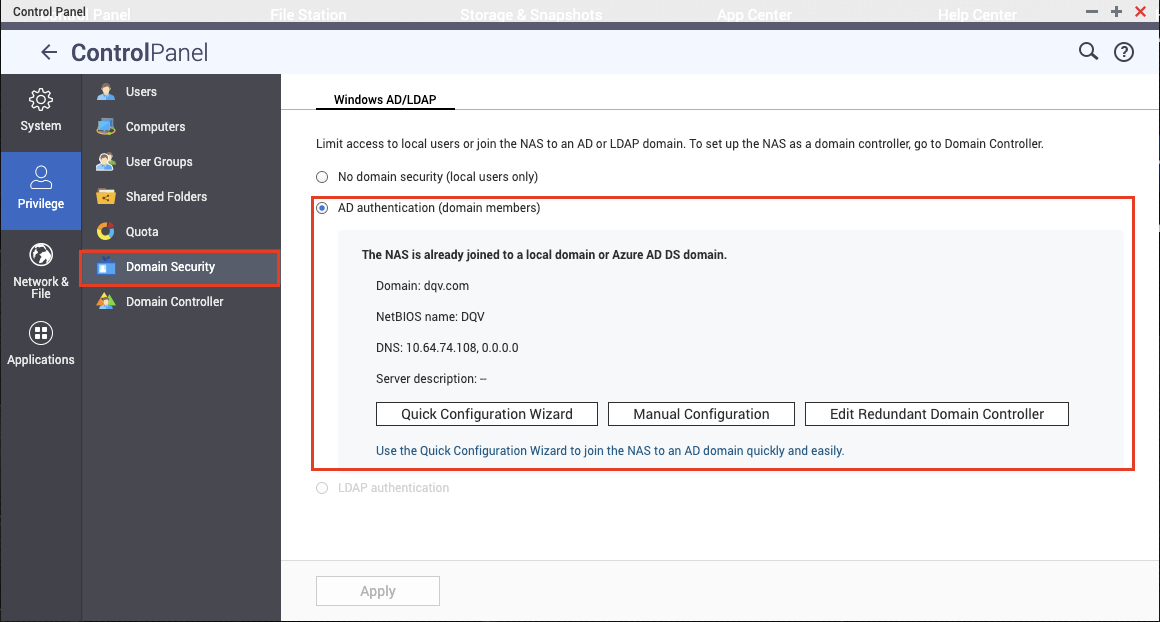
- Asegúrese de que los dos NAS compartan las carpetas que se han creado y tengan asignados los mismos permisos de carpetas. (Usuarios del dominio).
- Vaya a Panel de control > Compartir carpetas.
- Elija la carpeta compartida para migrar.
- Haga clic en
 para editar los permisos de carpetas compartidas (Usuarios del dominio).
para editar los permisos de carpetas compartidas (Usuarios del dominio).

- Seleccione los permisos para migrar. Siga esta configuración:
Habilitar permisos avanzados para una carpeta (POSIX): Permisos de carpetas del NAS
Habilitar el soporte de Windows ACL (NT): Permisos de carpetas de Windows
(Solo el QTS necesita definirse.)
Vaya a Panel de control > Privilegios > Carpetas compartidas > Permisos avanzados.
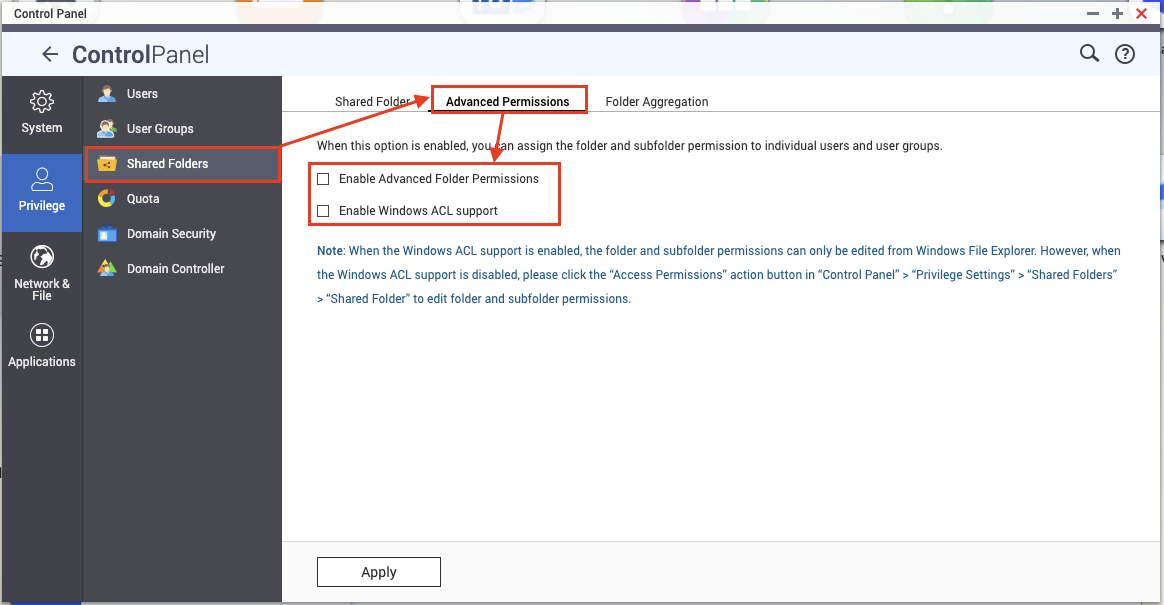
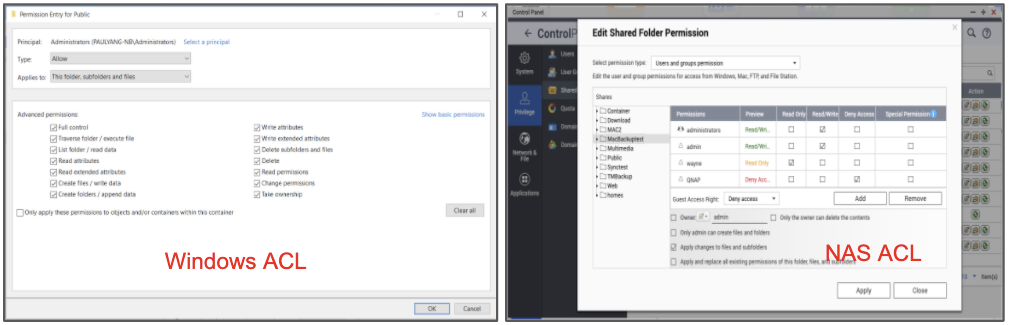
- Cree un trabajo HBS3.
- Seleccione Replicar ACL y atributos extendidos.

- Se migrarán los permisos de archivos y carpetas.

Disposición general de QTS a QuTS hero que se incorporan a Active Directory o LDAP
QTS necesita los permisos siguientes
- Permisos avanzados para una carpeta (POSIX): Permisos de carpetas del NAS
- Compatibilidad de Windows ACL (NT): Permisos de carpetas de Windows
- O : Se han migrado los permisos de usuario
- X : No se han migrado los permisos de usuario
Para trabajos de sincronización (RTRR, Rsync solamente) |
|||
|---|---|---|---|
QTS → QuTS hero |
QuTS hero → QTS |
||
Configuración |
Resultado |
Configuración |
Resultado |
POSIX: activada |
POSIX: X |
POSIX: activada |
POSIX: O |
POSIX: activada |
POSIX: O |
POSIX: activada |
POSIX: O |
POSIX: desactivada |
POSIX:X |
POSIX: desactivada |
POSIX: X |
POSIX: desactivada |
POSIX:X |
POSIX: desactivada |
POSIX: X |
Por ejemplo, si su configuración del QTS activa tanto POSIX ACL como NT ACL antes de sincronizar con QuTS hero, puede producirse un conflicto, así que por norma general solo HBS3 migra NT ACL.





